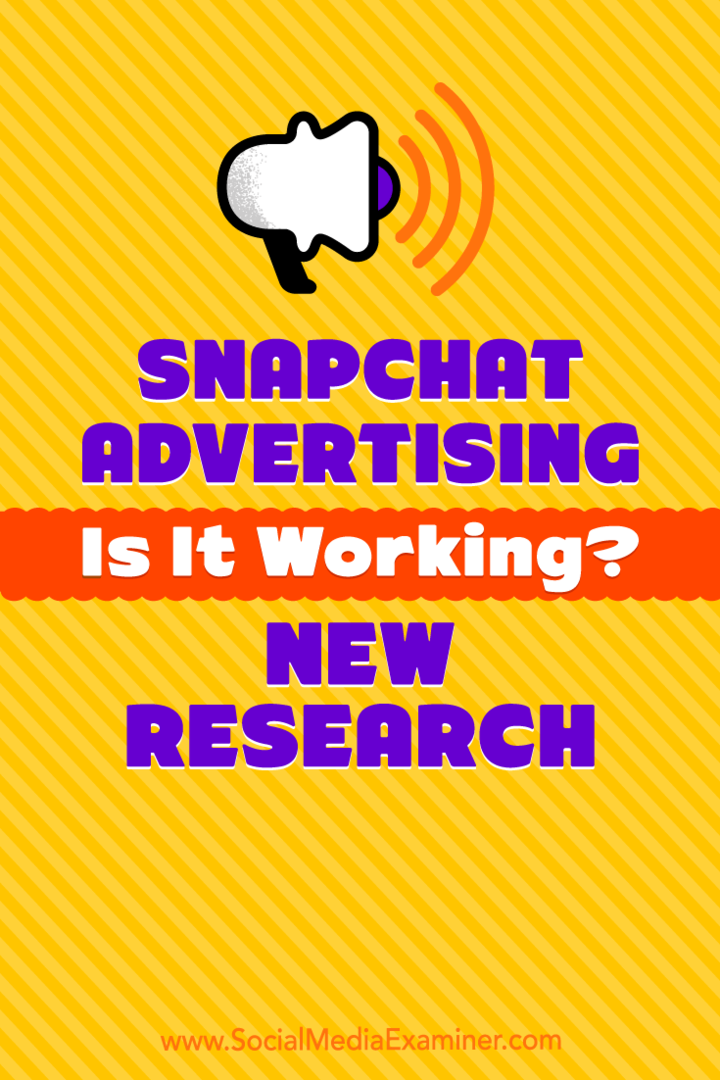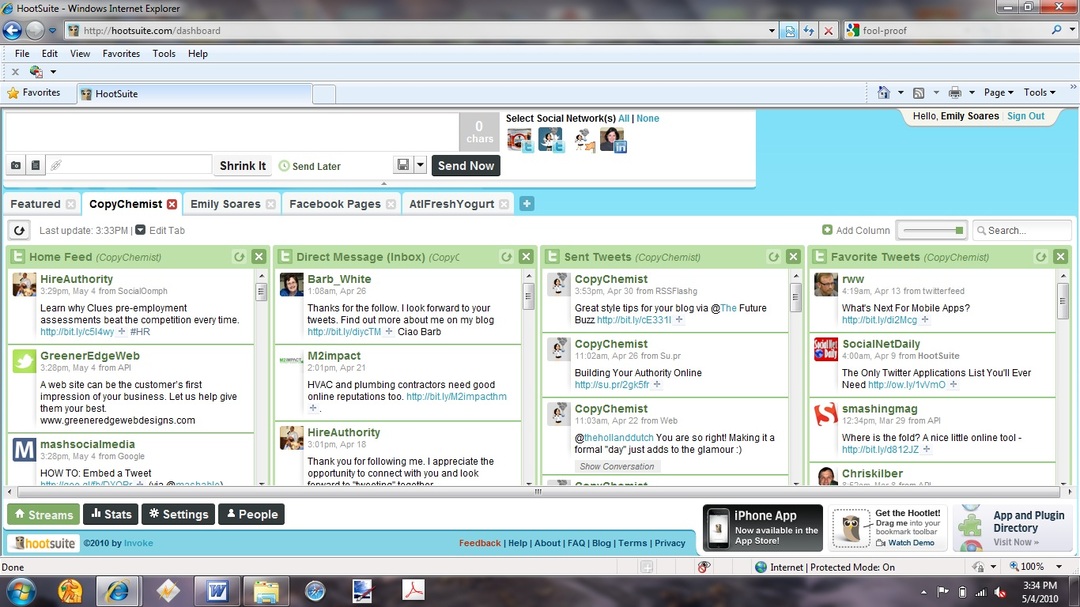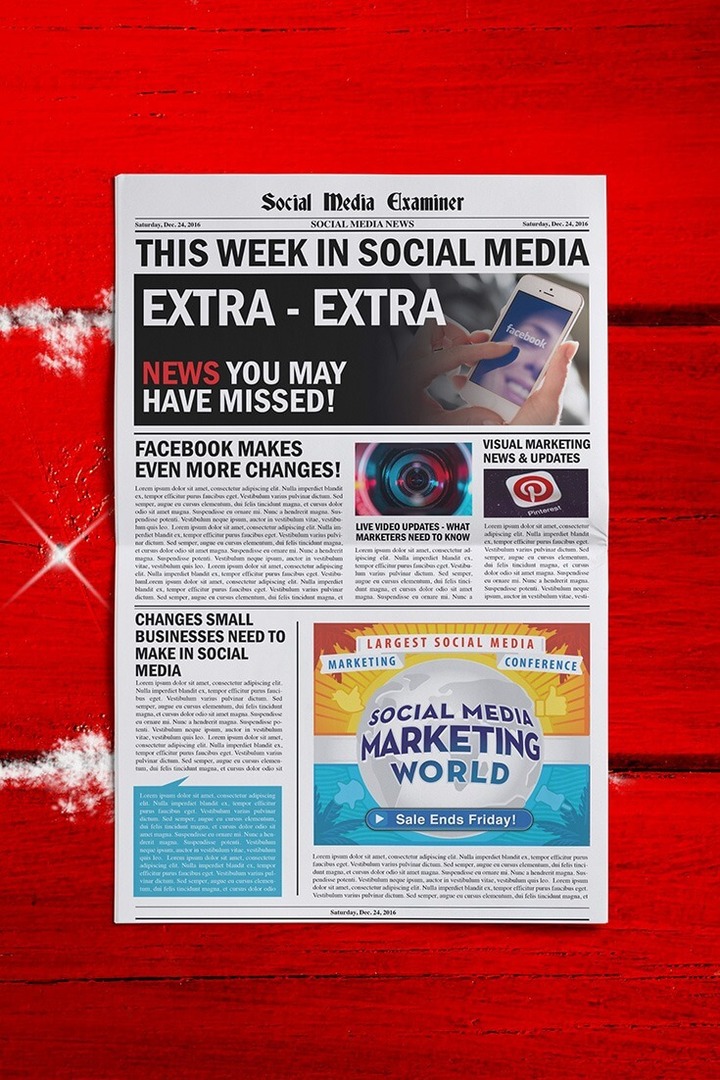Kaip atkurti neišsaugotus Word dokumentus
Microsoft Word Biuras Herojus Žodis / / May 19, 2022

Paskutinį kartą atnaujinta
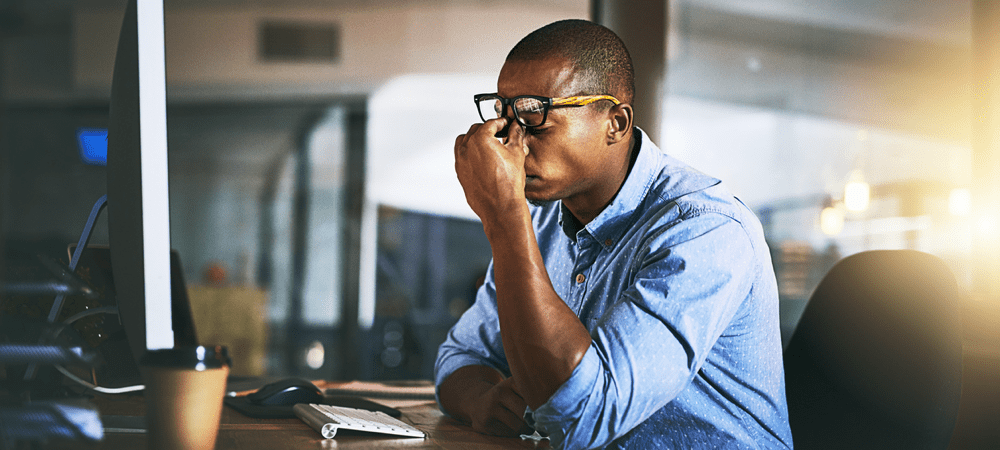
Pametėte Word dokumento pakeitimus dėl strigimo? Nesijaudinkite, paprastai galite atkurti neišsaugotus „Word“ dokumentus.
Dirbate su Word dokumentu ir ką tik matėte, kad jūsų kompiuteris sugenda – nepanikuokite. „Microsoft Office“ programos dabar kur kas geriau automatiškai išsaugo jūsų failų kopijas dirbant nei senesnės versijos.
Jei jūsų kompiuteris sugenda (arba pats Word sugenda) neišsaugojęs failo, paprastai galite jį atkurti. Tačiau yra keletas būdų tai padaryti.
Jei nesate tikri, kaip atkurti neišsaugotus „Word“ dokumentus, vadovaukitės toliau pateiktame vadove. Šis vadovas parašytas naudojant naujausią versiją Microsoft Office 365 galvoje, tačiau veiksmai turėtų būti tinkami ir senesnėms „Word“ versijoms.
Kaip atkurti neišsaugotus Word dokumentus
Jei patyrėte avariją arba tiesiog pamiršote išsaugoti „Word“ dokumentą, jums gali pasisekti. „Word“ dažnai bandys automatiškai išsaugoti jūsų dokumentą. Tai geriausiai veikia, jei jau išsaugojote dokumentą su failo pavadinimu, bet gali veikti ir neišsaugotiems failams.
Tada galite atkurti savo „Word“ dokumentą naudodami šį automatinio išsaugojimo failą pačioje „Word“.
Norėdami atkurti neišsaugotus „Word“ dokumentus:
- Atidarykite Word ir paspauskite Failas ant juostos juostos.
- Viduje konors Failas meniu, paspauskite Informacija > Tvarkyti dokumentą.
- Iššokančiajame lange paspauskite Atkurti neišsaugotus dokumentus.
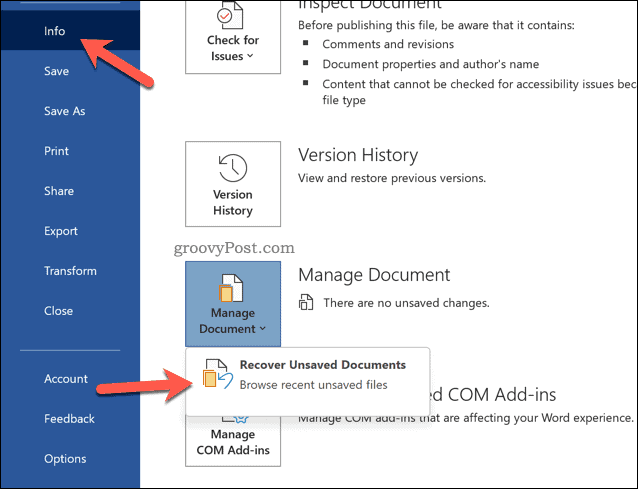
- Pamatysite neišsaugotų „Word“ dokumentų sąrašą Failų naršyklė iššokantis langas – pasirinkite bet kurį, kurį norite išsaugoti, ir paspauskite Atviras.
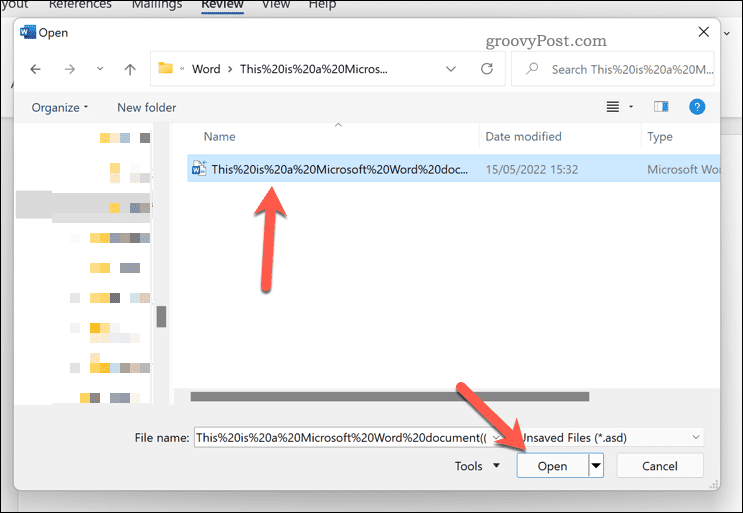
- Bus atidaryta dokumento kopija – išsaugokite ją paspausdami Failas > Išsaugoti kaip.

Kaip rankiniu būdu atkurti Word dokumentus
Jei negalite įkelti „Word“ arba sunkiai ieškote failų naudodami aukščiau pateiktą metodą, galite pabandyti atkurti „Word“ dokumentus rankiniu būdu. Norint ieškoti, reikia naudoti paieškos įrankį „Windows 10“ ir „Windows 11“. asd ir wbk failus. The asd ir wbk failų formatai naudojami „Word“ ir „Office“ automatinio išsaugojimo failams.
Toliau nurodyti veiksmai atliekami naudojant „Windows 11“ kompiuterį, tačiau turėtumėte turėti galimybę atlikti panašius veiksmus „Windows 10“.
Norėdami rankiniu būdu atkurti Word dokumentus sistemoje Windows:
- Atidarykite „File Explorer“.
- Pasirinkite Šis kompiuteris iš meniu kairėje.
- Naudodami paieškos juostą (viršuje dešinėje), įveskite failas:*.asd ir paspauskite Įeikite.
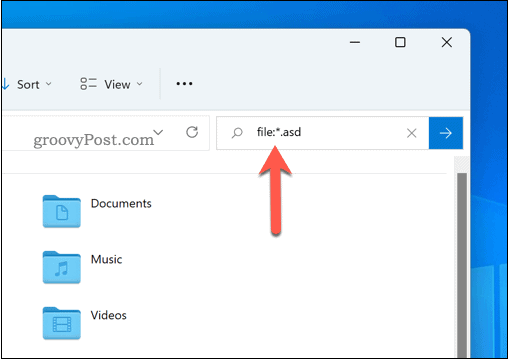
- Palikite laiko paieškai užbaigti. Jei jis neranda jokių failų, pakartokite paiešką wbk failus naudojant failas:*wbk kaip paieškos kriterijus.
- Jei radote failų, dukart spustelėkite juos, kad atidarytumėte juos „Word“. Arba dešiniuoju pelės mygtuku spustelėkite ir pasirinkite Atidaryti naudojant ir pasirinkite Žodis vietoj to.
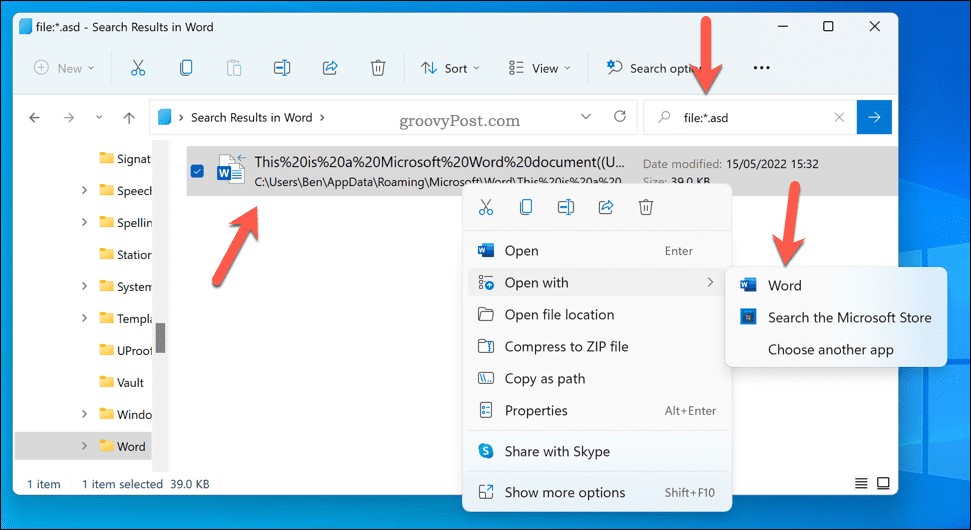
- Galiausiai atidarykite naudodami „File Explorer“ adreso juostą C:\Vartotojai\jūsų naudotojo vardas\AppData\Roaming\Microsoft\Word ir patys patikrinkite, ar nėra neišsaugotų „Word“ failų. Pakeiskite Jūsų slapyvardis su savo vartotojo vardu.
- Pakartokite paiešką C:\Vartotojai\jūsų naudotojo vardas\AppData\Local\Microsoft\Office\Neišsaugoti failai aplanką. Pakeiskite Jūsų slapyvardis su savo vartotojo vardu.
Efektyvus Microsoft Word naudojimas
Jei bandote atkurti neišsaugotus „Word“ dokumentus, anksčiau pateikti veiksmai turėtų jums padėti. Jei vis dar kovojate, ieškokite tmp failai aplankuose, kuriuos nurodėme aukščiau. Šiuose failuose gali būti kai kurių (nors ir ne visų) duomenų, kuriuos įtraukėte į dokumentą prieš jį praradę dėl strigties.
Kai atkursite dokumentą, laikas pradėti jį efektyviai naudoti. Yra keletas naudingų funkcijų, kurias galite išbandyti vandens ženklų pridėjimas į atsitiktinio teksto įterpimas.
Jei dirbate su kitais, netgi galite stebėti, kiek laiko praleidote dirbdami. Jei norite derinti savo dokumentą su kitų tipų turiniu, galite pagalvoti apie tai įterpti kitą failą į Word, taip pat.
Kaip rasti „Windows 11“ produkto kodą
Jei jums reikia perkelti „Windows 11“ produkto kodą arba tiesiog jo reikia švariai įdiegti OS,...
Kaip išvalyti „Google Chrome“ talpyklą, slapukus ir naršymo istoriją
„Chrome“ puikiai išsaugo naršymo istoriją, talpyklą ir slapukus, kad optimizuotų naršyklės veikimą internete. Jos kaip...
Kainų suderinimas parduotuvėje: kaip gauti kainas internetu perkant parduotuvėje
Pirkimas parduotuvėje nereiškia, kad turite mokėti didesnę kainą. Dėl kainų atitikimo garantijų galite gauti nuolaidų internetu apsipirkdami...
Kaip padovanoti „Disney Plus“ prenumeratą su skaitmenine dovanų kortele
Jei jums patiko „Disney Plus“ ir norite juo pasidalinti su kitais, štai kaip nusipirkti „Disney+“ dovanų prenumeratą...